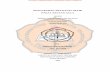Inspiron 14 5000 Series Manual Servis Model Komputer: Inspiron 14–5455 Model Resmi: P64G Tipe Resmi: P64G002

Welcome message from author
This document is posted to help you gain knowledge. Please leave a comment to let me know what you think about it! Share it to your friends and learn new things together.
Transcript
-
Inspiron 145000 Series
Manual Servis
Model Komputer: Inspiron 14–5455Model Resmi: P64GTipe Resmi: P64G002
-
Catatan, perhatian, dan peringatan
CATATAN: CATATAN menunjukkan informasi penting yang akan membantu Anda menggunakan komputer lebih baik lagi.
PERHATIAN: PERHATIAN menunjukkan kemungkinan terjadinya kerusakan pada perangkat keras atau hilangnya data, dan memberitahu Anda mengenai cara menghindari masalah tersebut.
PERINGATAN: PERINGATAN menunjukkan potensi kerusakan harta benda, cedera pribadi, atau kematian
Copyright © 2015 Dell Inc. Hak cipta dilindungi undang-undang. Produk ini dilindungi oleh undang-undang hak cipta dan hak atas kekayaan intelektual di AS dan internasional. Dell™ dan logo Dell merupakan merek dagang dari Dell Inc. di Amerika Serikat dan/atau yurisdiksi lain. Seluruh merek dan nama lainnya yang disebutkan di sini dapat merupakan merek dagang perusahaannya masing-masing.
2015–04
Rev. A00
-
Daftar Isi
Sebelum mengerjakan bagian dalam komputer..................10Persiapan ......................................................................................................... 10
Petunjuk keselamatan......................................................................................10
Alat bantu yang direkomendasikan................................................................. 12
Setelah mengerjakan bagian dalam komputer.................... 13
Melepaskan baterai................................................................... 14Prosedur........................................................................................................... 14
Memasang kembali baterai...................................................... 15Prosedur........................................................................................................... 15
Melepaskan drive optik.............................................................16Langkah-langkah sebelumnya........................................................................ 16
Prosedur........................................................................................................... 16
Memasang kembali drive optik............................................... 19Prosedur........................................................................................................... 19
Langkah-langkah berikutnya........................................................................... 19
Melepaskan keyboard...............................................................20Langkah-langkah sebelumnya........................................................................20
Prosedur...........................................................................................................20
Memasang kembali keyboard................................................. 23Prosedur...........................................................................................................23
Langkah-langkah berikutnya...........................................................................23
3
-
Melepaskan penutup bawah................................................... 24Langkah-langkah sebelumnya........................................................................ 24
Prosedur...........................................................................................................24
Memasang kembali penutup bawah......................................26Prosedur...........................................................................................................26
Langkah-langkah berikutnya...........................................................................26
Melepaskan baterai sel berbentuk koin................................ 27Langkah-langkah sebelumnya........................................................................ 27
Prosedur........................................................................................................... 27
Memasang kembali baterai sel berbentuk koin...................29Prosedur...........................................................................................................29
Langkah-langkah berikutnya...........................................................................29
Melepaskan hard disk............................................................... 30Langkah-langkah sebelumnya........................................................................30
Prosedur...........................................................................................................30
Memasang kembali hard disk..................................................33Prosedur...........................................................................................................33
Langkah-langkah berikutnya...........................................................................33
Melepaskan modul memori.....................................................34Langkah-langkah sebelumnya........................................................................ 34
Prosedur...........................................................................................................34
Memasang kembali modul memori....................................... 36Prosedur...........................................................................................................36
Langkah-langkah berikutnya........................................................................... 37
4
-
Melepaskan kartu nirkabel...................................................... 38Langkah-langkah sebelumnya........................................................................ 38
Prosedur...........................................................................................................38
Memasang kembali kartu nirkabel.........................................40Prosedur...........................................................................................................40
Langkah-langkah berikutnya.......................................................................... 40
Melepaskan dasar komputer................................................... 41Langkah-langkah sebelumnya........................................................................ 41
Prosedur........................................................................................................... 41
Memasang kembali dasar komputer..................................... 46Prosedur...........................................................................................................46
Langkah-langkah berikutnya...........................................................................46
Melepaskan interposer drive optik........................................ 48Langkah-langkah sebelumnya........................................................................48
Prosedur...........................................................................................................48
Memasang kembali interposer drive optik...........................50Prosedur...........................................................................................................50
Langkah-langkah berikutnya...........................................................................50
Melepaskan rakitan unit pendingin........................................51Langkah-langkah sebelumnya.........................................................................51
Prosedur........................................................................................................... 51
Memasang kembali unit pendingin........................................53Prosedur...........................................................................................................53
Langkah-langkah berikutnya...........................................................................53
5
-
Melepaskan board I/O.............................................................. 55Langkah-langkah sebelumnya........................................................................ 55
Prosedur........................................................................................................... 55
Memasang kembali board I/O.................................................57Prosedur........................................................................................................... 57
Langkah-langkah berikutnya........................................................................... 57
Melepaskan board sistem........................................................ 58Langkah-langkah sebelumnya........................................................................ 58
Prosedur...........................................................................................................59
Memasang kembali board sistem...........................................63Prosedur...........................................................................................................63
Langkah-langkah berikutnya...........................................................................64
Melepaskan port adaptor daya............................................... 65Langkah-langkah sebelumnya........................................................................ 65
Prosedur...........................................................................................................65
Memasang kembali port adaptor daya..................................67Prosedur...........................................................................................................67
Langkah-langkah berikutnya...........................................................................67
Melepaskan board tombol daya............................................. 68Langkah-langkah sebelumnya........................................................................68
Prosedur...........................................................................................................68
Memasang kembali board tombol daya................................70Prosedur...........................................................................................................70
Langkah-langkah berikutnya...........................................................................70
6
-
Melepaskan speaker.................................................................. 71Langkah-langkah sebelumnya.........................................................................71
Prosedur............................................................................................................71
Memasang kembali speaker.................................................... 73Prosedur........................................................................................................... 73
Langkah-langkah berikutnya........................................................................... 73
Melepaskan unit display...........................................................74Langkah-langkah sebelumnya........................................................................ 74
Prosedur........................................................................................................... 74
Memasang kembali unit display............................................. 78Prosedur...........................................................................................................78
Langkah-langkah berikutnya...........................................................................78
Melepaskan unit sandaran tangan......................................... 80Langkah-langkah sebelumnya........................................................................80
Prosedur...........................................................................................................80
Memasang kembali unit sandaran tangan............................82Prosedur...........................................................................................................82
Langkah-langkah berikutnya...........................................................................82
Melepaskan bezel display........................................................ 83Langkah-langkah sebelumnya........................................................................ 83
Prosedur...........................................................................................................84
Memasang kembali bezel display...........................................85Prosedur...........................................................................................................85
Langkah-langkah berikutnya...........................................................................85
7
-
Melepaskan kamera.................................................................. 86Langkah-langkah sebelumnya........................................................................86
Prosedur...........................................................................................................86
Memasang kembali kamera.....................................................88Prosedur...........................................................................................................88
Langkah-langkah berikutnya...........................................................................88
Melepaskan panel display........................................................89Langkah-langkah sebelumnya........................................................................89
Prosedur...........................................................................................................89
Memasang kembali panel display.......................................... 92Prosedur...........................................................................................................92
Langkah-langkah berikutnya...........................................................................92
Melepaskan engsel display...................................................... 94Langkah-langkah sebelumnya........................................................................94
Prosedur...........................................................................................................94
Memasang kembali engsel display.........................................96Prosedur...........................................................................................................96
Langkah-langkah berikutnya...........................................................................96
Melepaskan kabel display........................................................ 97Langkah-langkah sebelumnya........................................................................ 97
Prosedur...........................................................................................................97
Memasang kembali kabel display...........................................99Prosedur...........................................................................................................99
Langkah-langkah berikutnya...........................................................................99
8
-
Melepaskan unit penutup-belakang display dan antena101
Langkah-langkah sebelumnya...................................................................... 101
Prosedur.........................................................................................................102
Memasang kembali unit penutup-belakang display dan antena........................................................................................103
Prosedur.........................................................................................................103
Langkah-langkah berikutnya.........................................................................103
Menjalankan Flashing BIOS................................................... 105
Mendapatkan bantuan dan menghubungi Dell.................106Sumber daya bantuan mandiri......................................................................106
Menghubungi Dell......................................................................................... 106
9
-
Sebelum mengerjakan bagian dalam komputer
PERHATIAN: Untuk mencegah kerusakan, tangani semua komponen dan kartu dengan memegang bagian tepinya dan jangan sentuh pin serta bidang kontaknya.
CATATAN: Gambar di dalam dokumen ini mungkin berbeda dengan komputer Anda bergantung pada konfigurasi yang Anda pesan.
Persiapan
1 Simpan dan tutup semua file yang terbuka, lalu keluar dari semua aplikasi yang terbuka.
2 Matikan komputer Anda.
– Windows 8.1: Pada layar Mulai, klik atau ketuk ikon daya → Matikan.
– Windows 7: Klik atau ketuk Mulai → Matikan .
CATATAN: Jika menggunakan sistem operasi lain, lihat dokumentasi sistem operasi Anda untuk petunjuk penonaktifan.
3 Lepaskan komputer dan semua perangkat yang terpasang dari stopkontak.
4 Lepaskan sambungan semua kabel seperti kabel telepon, kabel jaringan dan sebagainya, dari komputer Anda.
5 Lepaskan sambungan semua perangkat dan periferal yang terpasang, seperti keyboard, mouse, monitor, dan sebagainya, dari komputer Anda.
6 Lepaskan semua kartu media dan cakram optik dari komputer Anda, jika ada.
Petunjuk keselamatan
Gunakan panduan keselamatan berikut untuk melindungi komputer dari kemungkinan kerusakan dan memastikan keselamatan diri Anda.
10
-
PERINGATAN: Sebelum mengerjakan bagian dalam komputer, bacalah informasi keselamatan yang dikirimkan bersama komputer Anda. Untuk informasi praktik terbaik tentang keselamatan, lihat halaman depan Kepatuhan Regulatori di dell.com/regulatory_compliance.
PERINGATAN: Lepaskan sambungan semua sumber daya sebelum membuka penutup komputer atau panel. Setelah Anda selesai mengerjakan bagian dalam komputer, pasang kembali semua penutup, panel, dan sekrup sebelum menyambungkannya ke sumber daya.
PERHATIAN: Untuk mencegah kerusakan pada komputer, pastikan permukaan tempat Anda bekerja telah bersih dan rata.
PERHATIAN: Untuk mencegah kerusakan, tangani semua komponen dan kartu dengan memegang bagian tepinya dan jangan sentuh pin serta bidang kontaknya.
PERHATIAN: Anda hanya melakukan pemecahan masalah dan perbaikan sesuai dengan yang diizinkan atau diarahkan oleh tim bantuan teknis Dell. Kerusakan karena melakukan servis yang tidak diizinkan oleh Dell tidak akan dicakup oleh garansi Anda. Lihat instruksi keselamatan yang dikirimkan bersama produk tersebut atau yang ada di dell.com/regulatory_compliance.
PERHATIAN: Sebelum menyentuh apa pun di bagian dalam komputer, sentuh permukaan logam yang tidak dicat, seperti logam pada bagian belakang komputer. Saat bekerja, sentuh secara berkala permukaan logam yang tidak bercat untuk menghilangkan listrik statis, yang dapat mengganggu komponen internal.
PERHATIAN: Saat Anda melepaskan sambungan suatu kabel, tariklah pada konektornya atau tariklah tab penariknya, bukan kabelnya. Beberapa kabel memiliki konektor dengan tab pengunci atau sekrup yang harus Anda lepaskan sebelum melepaskan sambungan kabel. Saat menyambungkan kabel, pastikan bahwa port dan konektor sudah diarahkan dan disejajarkan dengan benar.
PERHATIAN: Untuk melepas kabel jaringan, lepaskan kabel dari komputer terlebih dahulu, lalu lepaskan kabel dari perangkat jaringan.
PERHATIAN: Tekan dan keluarkan setiap kartu yang terpasang dari pembaca kartu media.
11
-
Alat bantu yang direkomendasikan
Prosedur dalam dokumen ini memerlukan alat bantu sebagai berikut:
• Obeng Philips
• Pencungkil plastik
12
-
Setelah mengerjakan bagian dalam komputer
PERHATIAN: Membiarkan sekrup yang lepas atau longgar di dalam komputer Anda dapat merusak parah komputer.
1 Pasang kembali semua sekrup dan pastikan bahwa tidak ada sekrup yang tertinggal di dalam komputer Anda
2 Sambungkan setiap perangkat eksternal, periferal, dan kabel yang telah Anda lepaskan sebelum mengerjakan komputer.
3 Pasang kembali semua kartu media, disk, dan setiap komponen lain yang Anda lepaskan sebelum mengerjakan komputer Anda.
4 Sambungkan komputer dan semua perangkat yang terpasang ke stopkontak.
5 Nyalakan Komputer.
13
-
Melepaskan bateraiPERINGATAN: Sebelum mengerjakan bagian dalam komputer, bacalah informasi keselamatan yang dikirimkan bersama komputer Anda dan ikuti langkah-langkah di Sebelum Mengerjakan Bagian Dalam Komputer. Setelah mengerjakan bagian dalam komputer Anda, ikuti instruksi di Setelah Mengerjakan Bagian Dalam Komputer. Untuk praktik terbaik tentang keselamatan lainnya, lihat home page Kepatuhan Regulatori di dell.com/regulatory_compliance.
Prosedur
1 Tutup display lalu balik posisi komputer.
2 Geser kait pelepas baterai untuk membuka penguncian baterai.
3 Angjat baterai dengan cara memiringkannya dan lepaskan baterai dari bay baterai.
1 baterai 2 kait pelepas baterai
4 Balikkan komputer, buka display, dan tekan tombol daya selama sekitar lima detik untuk membumikan board sistem.
14
-
Memasang kembali bateraiPERINGATAN: Sebelum mengerjakan bagian dalam komputer, bacalah informasi keselamatan yang dikirimkan bersama komputer Anda dan ikuti langkah-langkah di Sebelum Mengerjakan Bagian Dalam Komputer. Setelah mengerjakan bagian dalam komputer Anda, ikuti instruksi di Setelah Mengerjakan Bagian Dalam Komputer. Untuk praktik terbaik tentang keselamatan lainnya, lihat home page Kepatuhan Regulatori di dell.com/regulatory_compliance.
Prosedur
Sejajarkan tab pada baterai ke dalam slot pada bay baterai dan pasang baterai pada tempatnya.
CATATAN: Kait pelepas baterai akan kembali ke posisi terkunci jika baterai dipasang dengan benar.
15
-
Melepaskan drive optikPERINGATAN: Sebelum mengerjakan bagian dalam komputer, bacalah informasi keselamatan yang dikirimkan bersama komputer Anda dan ikuti langkah-langkah di Sebelum Mengerjakan Bagian Dalam Komputer. Setelah mengerjakan bagian dalam komputer Anda, ikuti instruksi di Setelah Mengerjakan Bagian Dalam Komputer. Untuk praktik terbaik tentang keselamatan lainnya, lihat home page Kepatuhan Regulatori di dell.com/regulatory_compliance.
Langkah-langkah sebelumnya
Lepaskan baterai.
Prosedur
1 Lepaskan sekrup yang menahan unit drive optik ke dasar komputer.
16
-
2 Dengan menggunakan pencungkil plastik, geser unit drive optik keluar dari tempat drive optik.
1 sekrup 2 pencungkil plastik
3 dasar komputer 4 unit drive optik
3 Tarik secara perlahan bezel drive optik dari drive optik.
17
-
4 Lepaskan sekrup yang menahan bracket drive optik ke unit drive optik dan lepaskan bracket drive optik tersebut.
1 bezel drive optik 2 drive optik
3 braket drive optik 4 sekrup (2)
18
-
Memasang kembali drive optikPERINGATAN: Sebelum mengerjakan bagian dalam komputer, bacalah informasi keselamatan yang dikirimkan bersama komputer Anda dan ikuti langkah-langkah di Sebelum Mengerjakan Bagian Dalam Komputer. Setelah mengerjakan bagian dalam komputer Anda, ikuti instruksi di Setelah Mengerjakan Bagian Dalam Komputer. Untuk praktik terbaik tentang keselamatan lainnya, lihat home page Kepatuhan Regulatori di dell.com/regulatory_compliance.
Prosedur
1 Sejajarkan lubang sekrup pada bracket drive optik dengan lubang sekrup pada drive optik.
2 Pasang kembali sekrup yang menahan bracket drive optik ke drive optik.
3 Sejajarkan tab pada bezel drive optik dengan slot pada unit drive optik dan pasang bezel drive optik pada tempatnya.
4 Geser unit drive optik ke dalam bay drive optik dan sejajarkan lubang sekrup pada bracket drive optik dengan lubang sekrup pada dasar komputer .
5 Pasang kembali sekrup yang menahan unit drive optik ke dasar komputer.
Langkah-langkah berikutnya
Pasang kembali baterai.
19
-
Melepaskan keyboardPERINGATAN: Sebelum mengerjakan bagian dalam komputer, bacalah informasi keselamatan yang dikirimkan bersama komputer Anda dan ikuti langkah-langkah di Sebelum Mengerjakan Bagian Dalam Komputer. Setelah mengerjakan bagian dalam komputer Anda, ikuti instruksi di Setelah Mengerjakan Bagian Dalam Komputer. Untuk praktik terbaik tentang keselamatan lainnya, lihat home page Kepatuhan Regulatori di dell.com/regulatory_compliance.
Langkah-langkah sebelumnya
Lepaskan baterai.
Prosedur
1 Balikkan komputer dan buka display sejauh mungkin.
20
-
2 Dengan menggunakan pencungkil plastik, perlahan lepaskan tab yang menahan keyboard ke unit sandaran tangan.
1 pencungkil plastik 2 keyboard
3 unit sandaran tangan 4 tab (5)
3 Balikkan posisi keyboard secara perlahan dan letakkan pada unit sandaran tangan.
21
-
4 Angkat kait dan lepaskan sambungan kabel keyboard dan kabel lampu latar keyboard dari board sistem.
CATATAN: Kabel lampu latar keyboard hanya ada jika laptop dikirimkan bersama keyboard dengan lampu latar.
1 kabel lampu latar keyboard 2 kait
3 kabel keyboard 4 keyboard
5 unit sandaran tangan
5 Angkat keyboard, bersama dengan kabelnya, dari unit sandaran tangan.
22
-
Memasang kembali keyboardPERINGATAN: Sebelum mengerjakan bagian dalam komputer, bacalah informasi keselamatan yang dikirimkan bersama komputer Anda dan ikuti langkah-langkah di Sebelum Mengerjakan Bagian Dalam Komputer. Setelah mengerjakan bagian dalam komputer Anda, ikuti instruksi di Setelah Mengerjakan Bagian Dalam Komputer. Untuk praktik terbaik tentang keselamatan lainnya, lihat home page Kepatuhan Regulatori di dell.com/regulatory_compliance.
Prosedur
1 Geser kabel keyboard dan kabel lampu latar keyboard ke dalam konektornya pada board sistem, lalu tekan kaitnya untuk menahan kabel tersebut.
2 Balikkan keyboard dengan hati-hati, geser tab pada keyboard ke dalam slotnya pada unit sandaran tangan, dan jentikkan keyboard ke tempatnya.
3 Tutup display lalu balik posisi komputer.
Langkah-langkah berikutnya
Pasang kembali baterai.
23
-
Melepaskan penutup bawahPERINGATAN: Sebelum mengerjakan bagian dalam komputer, bacalah informasi keselamatan yang dikirimkan bersama komputer Anda dan ikuti langkah-langkah di Sebelum Mengerjakan Bagian Dalam Komputer. Setelah mengerjakan bagian dalam komputer Anda, ikuti instruksi di Setelah Mengerjakan Bagian Dalam Komputer. Untuk praktik terbaik tentang keselamatan lainnya, lihat home page Kepatuhan Regulatori di dell.com/regulatory_compliance.
Langkah-langkah sebelumnya
Lepaskan baterai.
Prosedur
1 Lepaskan sekrup penahan yang menahan penutup bawah ke dasar komputer.
24
-
2 Dengan menggunakan ujung jari Anda, perlahan cungkil penutup bawah dan lepaskan dari dasar komputer.
1 dasar komputer 2 sekrup (2)
3 penutup bawah
25
-
Memasang kembali penutup bawah
PERINGATAN: Sebelum mengerjakan bagian dalam komputer, bacalah informasi keselamatan yang dikirimkan bersama komputer Anda dan ikuti langkah-langkah di Sebelum Mengerjakan Bagian Dalam Komputer. Setelah mengerjakan bagian dalam komputer Anda, ikuti instruksi di Setelah Mengerjakan Bagian Dalam Komputer. Untuk praktik terbaik tentang keselamatan lainnya, lihat home page Kepatuhan Regulatori di dell.com/regulatory_compliance.
Prosedur
1 Sejajarkan tab pada penutup bawah ke dalam slotnya di dasar komputer dan pasang penutup bawah ke tempatnya.
2 Pasang kembali sekrup yang menahan penutup bawah ke dasar komputer.
Langkah-langkah berikutnya
Pasang kembali baterai.
26
-
Melepaskan baterai sel berbentuk koin
PERINGATAN: Sebelum mengerjakan bagian dalam komputer, bacalah informasi keselamatan yang dikirimkan bersama komputer Anda dan ikuti langkah-langkah di Sebelum Mengerjakan Bagian Dalam Komputer. Setelah mengerjakan bagian dalam komputer Anda, ikuti instruksi di Setelah Mengerjakan Bagian Dalam Komputer. Untuk praktik terbaik tentang keselamatan lainnya, lihat home page Kepatuhan Regulatori di dell.com/regulatory_compliance.
PERHATIAN: Melepaskan baterai sel berbentuk koin akan me-reset setelan program pengaturan BIOS ke pengaturan standar. Disarankan agar Anda mencatat setelan program pengaturan BIOS sebelum melepaskan baterai sel berbentuk koin tersebut.
Langkah-langkah sebelumnya
1 Lepaskan baterai.
2 Lepaskan penutup bawah.
Prosedur
Menggunakan penyungkil plastik, angkat baterai sel berbentuk koin dari soket baterai pada board sistem.
27
-
1 pencungkil plastik 2 baterai sel berbentuk koin
3 soket baterai
28
-
Memasang kembali baterai sel berbentuk koin
PERINGATAN: Sebelum mengerjakan bagian dalam komputer, bacalah informasi keselamatan yang dikirimkan bersama komputer Anda dan ikuti langkah-langkah di Sebelum Mengerjakan Bagian Dalam Komputer. Setelah mengerjakan bagian dalam komputer Anda, ikuti instruksi di Setelah Mengerjakan Bagian Dalam Komputer. Untuk praktik terbaik tentang keselamatan lainnya, lihat home page Kepatuhan Regulatori di dell.com/regulatory_compliance.
Prosedur
Dengan sisi positif menghadap ke atas, pasang baterai sel berbentuk koin pada soket baterai di board sistem.
Langkah-langkah berikutnya
1 Pasang kembali penutup bawah.
2 Pasang kembali baterai.
29
-
Melepaskan hard diskPERINGATAN: Sebelum mengerjakan bagian dalam komputer, bacalah informasi keselamatan yang dikirimkan bersama komputer Anda dan ikuti langkah-langkah di Sebelum Mengerjakan Bagian Dalam Komputer. Setelah mengerjakan bagian dalam komputer Anda, ikuti instruksi di Setelah Mengerjakan Bagian Dalam Komputer. Untuk praktik terbaik tentang keselamatan lainnya, lihat home page Kepatuhan Regulatori di dell.com/regulatory_compliance.
PERHATIAN: Hard disk merupakan benda yang rapuh. Berhati-hatilah saat menangani hard disk.
PERHATIAN: Untuk menghindari kehilangan data, jangan melepaskan hard disk saat komputer sedang dalam kondisi tidur atau menyala.
Langkah-langkah sebelumnya
1 Lepaskan baterai.
2 Lepaskan penutup bawah.
Prosedur
1 Angkat kaitnya lalu lepaskan sambungan kabel hard disk dari board sistem.
2 Lepaskan sekrup yang menahan unit hard disk ke dasar komputer.
30
-
3 Angkat unit hard disk dari dasar komputer.
1 sekrup (4) 2 unit hard disk
3 kabel hard disk 4 kait
4 Lepaskan sambungan interposer hard disk dari unit hard disk.
1 unit hard disk 2 interposer hard disk
31
-
5 Lepaskan sekrup yang menahan bracket hard disk ke hard disk dan angkat hard disk tersebut dari bracket hard disk.
1 hard disk 2 bracket hard disk
3 sekrup (4)
32
-
Memasang kembali hard diskPERINGATAN: Sebelum mengerjakan bagian dalam komputer, bacalah informasi keselamatan yang dikirimkan bersama komputer Anda dan ikuti langkah-langkah di Sebelum Mengerjakan Bagian Dalam Komputer. Setelah mengerjakan bagian dalam komputer Anda, ikuti instruksi di Setelah Mengerjakan Bagian Dalam Komputer. Untuk praktik terbaik tentang keselamatan lainnya, lihat home page Kepatuhan Regulatori di dell.com/regulatory_compliance.
PERHATIAN: Hard disk merupakan benda yang rapuh. Berhati-hatilah saat menangani hard disk.
Prosedur
1 Tempatkan hard disk pada bracket hard disk.
2 Sejajarkan lubang sekrup pada bracket hard disk dengan lubang sekrup pada hard disk.
3 Pasang kembali sekrup yang menahan hard disk ke bracket hard disk.
4 Sambungkan interposer hard disk ke unit hard disk.
5 Geser unit hard disk ke dalam dasar komputer dan sejajarkan lubang sekrup pada unit hard disk dengan lubang sekrup pada dasar komputer.
6 Pasang kembali sekrup yang menahan unit hard disk ke dasar komputer.
7 Sambungkan kabel hard disk ke board sistem.
Langkah-langkah berikutnya
1 Pasang kembali penutup bawah.
2 Pasang kembali baterai.
33
-
Melepaskan modul memoriPERINGATAN: Sebelum mengerjakan bagian dalam komputer, bacalah informasi keselamatan yang dikirimkan bersama komputer Anda dan ikuti langkah-langkah di Sebelum Mengerjakan Bagian Dalam Komputer. Setelah mengerjakan bagian dalam komputer Anda, ikuti instruksi di Setelah Mengerjakan Bagian Dalam Komputer. Untuk praktik terbaik tentang keselamatan lainnya, lihat home page Kepatuhan Regulatori di dell.com/regulatory_compliance.
Langkah-langkah sebelumnya
1 Lepaskan baterai.
2 Lepaskan penutup bawah.
Prosedur
CATATAN: Jumlah slot modul memori dapat berbeda pada komputer Anda bergantung pada konfigurasi yang dipesan.
1 Dengan menggunakan ujung jari, pisahkan klip penahan di setiap ujung slot modul memori hingga modul memori tersembul.
34
-
2 Geser dan lepaskan modul memori dari slot modul memori.
1 klip penahan (2) 2 modul memori
35
-
Memasang kembali modul memori
PERINGATAN: Sebelum mengerjakan bagian dalam komputer, bacalah informasi keselamatan yang dikirimkan bersama komputer Anda dan ikuti langkah-langkah di Sebelum Mengerjakan Bagian Dalam Komputer. Setelah mengerjakan bagian dalam komputer Anda, ikuti instruksi di Setelah Mengerjakan Bagian Dalam Komputer. Untuk praktik terbaik tentang keselamatan lainnya, lihat home page Kepatuhan Regulatori di dell.com/regulatory_compliance.
Prosedur
1 Sejajarkan takik pada modul memori dengan tab pada slot modul memori.
36
-
2 Geser modul memori dengan kuat ke dalam konektor dengan kemiringan tertentu dan dengan perlahan tekan modul memori ke bawah hingga terdengar bunyi klik saat terpasang di tempatnya.
CATATAN: Jika Anda tidak mendengar bunyi klik, lepas modul memori, lalu pasang kembali.
1 takik 2 modul memori
3 klip penahan 4 slot modul memori
5 tab
Langkah-langkah berikutnya
1 Pasang kembali penutup bawah.
2 Pasang kembali baterai.
37
-
Melepaskan kartu nirkabelPERINGATAN: Sebelum mengerjakan bagian dalam komputer, bacalah informasi keselamatan yang dikirimkan bersama komputer Anda dan ikuti langkah-langkah di Sebelum Mengerjakan Bagian Dalam Komputer. Setelah mengerjakan bagian dalam komputer Anda, ikuti instruksi di Setelah Mengerjakan Bagian Dalam Komputer. Untuk praktik terbaik tentang keselamatan lainnya, lihat home page Kepatuhan Regulatori di dell.com/regulatory_compliance.
Langkah-langkah sebelumnya
1 Lepaskan baterai.
2 Lepaskan penutup bawah.
Prosedur
1 Lepaskan sekrup yang menahan bracket kartu nirkabel ke kartu nirkabel.
2 Angkat bracket kartu nirkabel dari kartu nirkabel.
3 Lepaskan sambungan kabel antena dari kartu nirkabel.
38
-
4 Geser dan lepaskan kartu nirkabel dari slot kartu nirkabel.
1 kartu nirkabel 2 slot kartu nirkabel
3 sekrup 4 kabel antena (2)
5 bracket kartu nirkabel
39
-
Memasang kembali kartu nirkabel
PERINGATAN: Sebelum mengerjakan bagian dalam komputer, bacalah informasi keselamatan yang dikirimkan bersama komputer Anda dan ikuti langkah-langkah di Sebelum Mengerjakan Bagian Dalam Komputer. Setelah mengerjakan bagian dalam komputer Anda, ikuti instruksi di Setelah Mengerjakan Bagian Dalam Komputer. Untuk praktik terbaik tentang keselamatan lainnya, lihat home page Kepatuhan Regulatori di dell.com/regulatory_compliance.
Prosedur
PERHATIAN: Untuk menghindari kerusakan pada kartu nirkabel, jangan menempatkan kabel apa pun di bawahnya.
1 Sejajarkan takik pada kartu nirkabel dengan tab pada slot kartu nirkabel dan geser kartu tersebut ke dalam slotnya.
2 Sambungkan kabel antena ke kartu nirkabel. Kabel berikut ini menyediakan skema warna kabel antena untuk kartu nirkabel yang didukung oleh komputer Anda:
Konektor pada kartu nirkabel Warna kabel antena
Utama (segitiga putih) Putih
Tambahan (segitiga hitam) Hitam
3 Sejajarkan lubang sekrup pada bracket kartu nirkabel dengan lubang sekrup pada kartu nirkabel dan pasang kembali sekrup yang menahan bracket kartu nirkabel ke kartu nirkabel.
Langkah-langkah berikutnya
1 Pasang kembali penutup bawah.
2 Pasang kembali baterai.
40
-
Melepaskan dasar komputerPERINGATAN: Sebelum mengerjakan bagian dalam komputer, bacalah informasi keselamatan yang dikirimkan bersama komputer Anda dan ikuti langkah-langkah di Sebelum Mengerjakan Bagian Dalam Komputer. Setelah mengerjakan bagian dalam komputer Anda, ikuti instruksi di Setelah Mengerjakan Bagian Dalam Komputer. Untuk praktik terbaik tentang keselamatan lainnya, lihat home page Kepatuhan Regulatori di dell.com/regulatory_compliance.
Langkah-langkah sebelumnya
1 Lepaskan baterai.
2 Lepaskan drive optik.
3 Lepaskan penutup bawah.
4 Ikuti prosedur dari langkah 1 hingga langkah 3 di “Melepaskan hard disk”.
5 Lepaskan kartu nirkabel.
6 Lepaskan keyboard.
Prosedur
1 Angkat kaitnya lalu lepaskan sambungan kabel drive optik dari board sistem.
41
-
2 Lepaskan sekrup yang menahan bagian dasar komputer ke unit sandaran tangan.
1 kabel drive optik 2 kait
3 sekrup (2)
3 Tutup display lalu balik posisi komputer.
42
-
4 Lepaskan sekrup yang menahan bagian dasar komputer ke unit sandaran tangan.
1 sekrup (13) 2 dasar komputer
5 Dengan menggunakan pencungkil plastik, cungkil bagian dasar komputer dari unit sandaran tangan, dimulai dari area di sekeliling engsel display.
43
-
6 Angkat bagian dasar komputer dari unit sandaran tangan.
1 unit sandaran tangan 2 pencungkil plastik
3 dasar komputer
44
-
7 Angkat interposer drive optik bersama dengan kabelnya dari dasar komputer.
1 dasar komputer 2 interposer drive optik
3 kabel drive optik
45
-
Memasang kembali dasar komputer
PERINGATAN: Sebelum mengerjakan bagian dalam komputer, bacalah informasi keselamatan yang dikirimkan bersama komputer Anda dan ikuti langkah-langkah di Sebelum Mengerjakan Bagian Dalam Komputer. Setelah mengerjakan bagian dalam komputer Anda, ikuti instruksi di Setelah Mengerjakan Bagian Dalam Komputer. Untuk praktik terbaik tentang keselamatan lainnya, lihat home page Kepatuhan Regulatori di dell.com/regulatory_compliance.
Prosedur
1 Sejajarkan interposer drive optik dengan slot pada dasar komputer dan masukkan ke tempatnya.
2 Balikkan bagian dasar komputer.
3 Sejajarkan dan letakkan bagian dasar komputer pada unit sandaran tangan.
4 Tekan bagian dasar komputer di sepanjang tepinya untuk memasukkannya ke tempatnya.
5 Pasang kembali sekrup yang menahan bagian dasar komputer ke unit sandaran tangan.
6 Balikkan komputer dan buka display.
7 Pasang kembali sekrup yang menahan bagian dasar komputer ke unit sandaran tangan.
8 Geser kabel drive optik ke dalam konektor pada board sistem lalu tekan kaitnya ke bawah untuk menahan kabel tersebut.
Langkah-langkah berikutnya
1 Pasang kembali keyboard.
2 Pasang kembali kartu nirkabel.
3 Ikuti prosedur dari langkah 5 hingga langkah 7 di “Memasang kembali hard disk”.
4 Pasang kembali drive optik.
5 Pasang kembali penutup bawah.
46
-
6 Pasang kembali baterai.
47
-
Melepaskan interposer drive optik
PERINGATAN: Sebelum mengerjakan bagian dalam komputer, bacalah informasi keselamatan yang dikirimkan bersama komputer Anda dan ikuti langkah-langkah di Sebelum Mengerjakan Bagian Dalam Komputer. Setelah mengerjakan bagian dalam komputer Anda, ikuti instruksi di Setelah Mengerjakan Bagian Dalam Komputer. Untuk praktik terbaik tentang keselamatan lainnya, lihat home page Kepatuhan Regulatori di dell.com/regulatory_compliance.
Langkah-langkah sebelumnya
1 Lepaskan baterai.
2 Lepaskan penutup bawah.
3 Lepaskan drive optik.
4 Ikuti prosedur dari langkah 1 hingga langkah 3 di “Melepaskan hard disk”.
5 Lepaskan kartu nirkabel.
6 Lepaskan keyboard.
Prosedur
1 Ikuti prosedur dari langkah 1 hingga langkah 5 di “Melepaskan panel sentuh”.
2 Balikkan bagian dasar komputer dan letakkan pada permukaan yang datar.
48
-
3 Angkat interposer drive optik bersama dengan kabelnya dari dasar komputer.
1 dasar komputer 2 interposer drive optik
3 kabel drive optik
49
-
Memasang kembali interposer drive optik
PERINGATAN: Sebelum mengerjakan bagian dalam komputer, bacalah informasi keselamatan yang dikirimkan bersama komputer Anda dan ikuti langkah-langkah di Sebelum Mengerjakan Bagian Dalam Komputer. Setelah mengerjakan bagian dalam komputer Anda, ikuti instruksi di Setelah Mengerjakan Bagian Dalam Komputer. Untuk praktik terbaik tentang keselamatan lainnya, lihat home page Kepatuhan Regulatori di dell.com/regulatory_compliance.
Prosedur
1 Sejajarkan interposer drive optik dengan slot pada dasar komputer dan masukkan ke tempatnya.
2 Ikuti prosedur dari langkah 1 hingga langkah 5 di “Memasang kembali dasar komputer”.
Langkah-langkah berikutnya
1 Pasang kembali keyboard.
2 Pasang kembali kartu nirkabel.
3 Ikuti prosedur dari langkah 5 hingga langkah 7 di “Memasang kembali hard disk”.
4 Pasang kembali drive optik.
5 Pasang kembali penutup bawah.
6 Pasang kembali baterai.
50
-
Melepaskan rakitan unit pendingin
PERINGATAN: Sebelum mengerjakan bagian dalam komputer, bacalah informasi keselamatan yang dikirimkan bersama komputer Anda dan ikuti langkah-langkah di Sebelum Mengerjakan Bagian Dalam Komputer. Setelah mengerjakan bagian dalam komputer Anda, ikuti instruksi di Setelah Mengerjakan Bagian Dalam Komputer. Untuk praktik terbaik tentang keselamatan lainnya, lihat home page Kepatuhan Regulatori di dell.com/regulatory_compliance.
PERINGATAN: Unit pendingin bisa menjadi panas selama pengoperasian normal. Berikan waktu yang cukup bagi unit pendingin untuk menjadi dingin dulu sebelum Anda menyentuhnya.
PERHATIAN: Untuk pendinginan maksimum pada prosesor, jangan sentuh area transfer panas pada unit pendingin. Minyak di kulit Anda dapat mengurangi kemampuan transfer panas dari gemuk termal tersebut.
Langkah-langkah sebelumnya
1 Lepaskan baterai.
2 Lepaskan penutup bawah.
3 Lepaskan drive optik.
4 Ikuti prosedur dari langkah 1 hingga langkah 3 di “Melepaskan hard disk”.
5 Lepaskan kartu nirkabel.
6 Lepaskan keyboard.
7 Lepaskan dasar komputer.
Prosedur
CATATAN: Jumlah sekrup dan penampilan rakitan unit pendingin dapat berbeda pada komputer Anda bergantung pada konfigurasi yang dipesan.
1 Lepaskan kabel kipas dari board sistem.
51
-
2 Secara berurutan, seperti yang ditunjukkan pada rakitan unit pendingin, longgarkan sekrup penahan yang menahan rakitan unit pendingin ke board sistem.
3 Lepaskan sekrup yang menahan unit pendingin ke board sistem.
4 Angkat unit pendingin dari board sistem.
1 sekrup (3) 2 kabel kipas
3 rakitan unit pendingin 4 baut penahan (3)
5 board sistem
52
-
Memasang kembali unit pendingin
PERINGATAN: Sebelum mengerjakan bagian dalam komputer, bacalah informasi keselamatan yang dikirimkan bersama komputer Anda dan ikuti langkah-langkah di Sebelum Mengerjakan Bagian Dalam Komputer. Setelah mengerjakan bagian dalam komputer Anda, ikuti instruksi di Setelah Mengerjakan Bagian Dalam Komputer. Untuk praktik terbaik tentang keselamatan lainnya, lihat home page Kepatuhan Regulatori di dell.com/regulatory_compliance.
PERHATIAN: Kekeliruan dalam penempatan unit pendingin dapat merusak board sistem dan prosesor.
CATATAN: Gemuk termal original dapat digunakan kembali jika board sistem original dan kipas dipasang kembali secara bersama-sama. Jika board sistem atau kipas diganti, gunakan alas termal yang disediakan di dalam kit untuk memastikan tercapainya konduktivitas termal.
Prosedur
1 Sejajarkan lubang sekrup pada unit pendingin dengan lubang sekrup pada board sistem.
2 Secara berurutan, seperti yang ditunjukkan pada rakitan unit pendingin, kencangkan sekrup penahan yang menahan rakitan unit pendingin ke board sistem.
3 Pasang kembali sekrup yang menahan rakitan unit pendingin ke board sistem.
4 Sambungkan kabel kipas ke board sistem.
Langkah-langkah berikutnya
1 Pasang kembali dasar komputer.
2 Pasang kembali keyboard.
3 Pasang kembali kartu nirkabel.
4 Ikuti prosedur dari langkah 5 hingga langkah 7 di “Memasang kembali hard disk”.
5 Pasang kembali modul memori.
53
-
6 Pasang kembali drive optik.
7 Pasang kembali penutup bawah.
8 Pasang kembali baterai.
54
-
Melepaskan board I/OPERINGATAN: Sebelum mengerjakan bagian dalam komputer, bacalah informasi keselamatan yang dikirimkan bersama komputer Anda dan ikuti langkah-langkah di Sebelum Mengerjakan Bagian Dalam Komputer. Setelah mengerjakan bagian dalam komputer Anda, ikuti instruksi di Setelah Mengerjakan Bagian Dalam Komputer. Untuk praktik terbaik tentang keselamatan lainnya, lihat home page Kepatuhan Regulatori di dell.com/regulatory_compliance.
Langkah-langkah sebelumnya
1 Lepaskan baterai.
2 Lepaskan penutup bawah.
3 Lepaskan drive optik.
4 Ikuti prosedur dari langkah 1 hingga langkah 3 di “Melepaskan hard disk”.
5 Lepaskan kartu nirkabel.
6 Lepaskan keyboard.
7 Lepaskan dasar komputer.
Prosedur
1 Lepaskan sekrup yang menahan board I/O ke unit sandaran tangan.
2 Angkat board I/O dan balikkan.
3 Angkat kait lalu lepaskan sambungan kabel board I/O dari board I/O.
55
-
4 Angkat board I/O dari unit sandaran tangan.
1 board I/O 2 kabel board I/O
3 kait 4 sekrup
56
-
Memasang kembali board I/OPERINGATAN: Sebelum mengerjakan bagian dalam komputer, bacalah informasi keselamatan yang dikirimkan bersama komputer Anda dan ikuti langkah-langkah di Sebelum Mengerjakan Bagian Dalam Komputer. Setelah mengerjakan bagian dalam komputer Anda, ikuti instruksi di Setelah Mengerjakan Bagian Dalam Komputer. Untuk praktik terbaik tentang keselamatan lainnya, lihat home page Kepatuhan Regulatori di dell.com/regulatory_compliance.
Prosedur
1 Geser kabel board I/O ke dalam konektor pada board I/O dan tekan kaitnya untuk menahan kabel tersebut.
2 Balikkan board I/O lalu sejajarkan lubang sekrup pada board I/O dengan lubang sekrup pada unit sandaran tangan.
3 Pasang kembali sekrup yang menahan board I/O ke unit sandaran tangan.
Langkah-langkah berikutnya
1 Pasang kembali dasar komputer.
2 Pasang kembali keyboard.
3 Pasang kembali kartu nirkabel.
4 Ikuti prosedur dari langkah 5 hingga langkah 7 di “Memasang kembali hard disk”.
5 Pasang kembali drive optik.
6 Pasang kembali penutup bawah.
7 Pasang kembali baterai.
57
-
Melepaskan board sistemPERINGATAN: Sebelum mengerjakan bagian dalam komputer, bacalah informasi keselamatan yang dikirimkan bersama komputer Anda dan ikuti langkah-langkah di Sebelum Mengerjakan Bagian Dalam Komputer. Setelah mengerjakan bagian dalam komputer Anda, ikuti instruksi di Setelah Mengerjakan Bagian Dalam Komputer. Untuk praktik terbaik tentang keselamatan lainnya, lihat home page Kepatuhan Regulatori di dell.com/regulatory_compliance.
CATATAN: Tag Servis komputer Anda disimpan di dalam board sistem. Anda harus memasukkan Tag Servis ke dalam program pengaturan BIOS setelah Anda memasang kembali board sistem.
CATATAN: Memasang kembali board sistem akan menghilangkan pengubahan yang telah Anda buat pada BIOS menggunakan program pengaturan BIOS. Anda harus membuat lagi pengubahan yang diinginkan tersebut setelah Anda memasang kembali board sistem tersebut.
CATATAN: Sebelum memutuskan sambungan kabel dari board sistem, catat lokasi konektor sehingga Anda dapat menyambungkannya kembali setelah Anda memasang kembali board sistem.
Langkah-langkah sebelumnya
1 Lepaskan baterai.
2 Lepaskan penutup bawah.
3 Lepaskan drive optik.
4 Lepaskan modul memori.
5 Ikuti prosedur dari langkah 1 hingga langkah 3 di “Melepaskan hard disk”.
6 Lepaskan kartu nirkabel.
7 Lepaskan keyboard.
8 Lepaskan dasar komputer.
9 Lepaskan rakitan unit pendingin.
10 Lepaskan board I/O.
58
-
Prosedur
1 Balikkan komputer dan buka display sejauh mungkin.
2 Angkat kait dan lepaskan sambungan kabel panel sentuh dan kabel board tombol daya dari board sistem.
1 kabel board tombol daya 2 unit sandaran tangan
3 kabel panel-sentuh
3 Tutup display lalu balik posisi komputer.
4 Angkat kait lalu lepaskan sambungan kabel display dari board sistem.
5 Lepaskan sambungan kabel speaker dari board sistem.
6 Kelupas perekat dari kabel antena.
59
-
7 Lepaskan sekrup yang menahan board sistem ke unit sandaran tangan.
1 sekrup 2 kabel display
3 kabel speaker 4 board sistem
5 unit sandaran tangan 6 perekat
60
-
8 Angkat board sistem dari unit sandaran tangan dan balikkan board sistem dengan hati-hati.
1 board sistem 2 unit sandaran tangan
9 Lepaskan sambungan kabel port adaptor daya dari board sistem.
10 Angkat kait lalu lepaskan kabel board I/O dari board sistem.
61
-
11 Angkat board sistem dari unit sandaran tangan.
1 board sistem 2 kabel port adaptor daya
3 kabel board I/O 4 kait
62
-
Memasang kembali board sistem
PERINGATAN: Sebelum mengerjakan bagian dalam komputer, bacalah informasi keselamatan yang dikirimkan bersama komputer Anda dan ikuti langkah-langkah di Sebelum Mengerjakan Bagian Dalam Komputer. Setelah mengerjakan bagian dalam komputer Anda, ikuti instruksi di Setelah Mengerjakan Bagian Dalam Komputer. Untuk praktik terbaik tentang keselamatan lainnya, lihat home page Kepatuhan Regulatori di dell.com/regulatory_compliance.
CATATAN: Tag Servis komputer Anda disimpan di dalam board sistem. Anda harus memasukkan Tag Servis ke dalam program pengaturan BIOS setelah Anda memasang kembali board sistem.
CATATAN: Memasang kembali board sistem akan menghilangkan pengubahan yang telah Anda buat pada BIOS menggunakan program pengaturan BIOS. Anda harus membuat lagi pengubahan yang diinginkan tersebut setelah Anda memasang kembali board sistem tersebut.
Prosedur
1 Sambungkan kabel port adaptor daya ke board sistem.
PERHATIAN: Untuk menghindari kerusakan pada board sistem, pastikan tidak ada kabel yang diletakkan di bawahnya.
2 Geser kabel board I/O ke dalam konektornya pada board sistem dan tekan kaitnya untuk menahan kabel tersebut.
3 Sambungkan kabel port adaptor daya ke board sistem
4 Balikkan board sistem.
5 Geser port pada board sistem ke dalam slot pada unit sandaran tangan dan tempatkan board sistem pada unit sandaran tangan.
6 Sejajarkan lubang sekrup pada board sistem dengan lubang sekrup pada unit sandaran tangan.
7 Pasang kembali sekrup yang menahan board sistem ke unit sandaran tangan.
8 Tempelkan perekat pada kabel antena.
63
-
9 Sambungkan kabel speaker ke board sistem.
10 Geser kabel display ke dalam konektornya pada board sistem lalu tekan kaitnya ke bawah untuk menahan kabel tersebut.
11 Balikkan komputer dan buka display sejauh mungkin.
12 Pasang kabel panel sentuh dan kabel board tombol daya ke konektornya pada board sistem, lalu tekan kait konektor untuk menahan kabel tersebut.
Langkah-langkah berikutnya
1 Pasang kembali board I/O.
2 Pasang kembali rakitan unit pendingin.
3 Pasang kembali dasar komputer.
4 Pasang kembali keyboard.
5 Pasang kembali kartu nirkabel.
6 Ikuti prosedur dari langkah 5 hingga langkah 7 di “Memasang kembali hard disk”.
7 Pasang kembali modul memori.
8 Pasang kembali drive optik.
9 Pasang kembali penutup bawah.
10 Pasang kembali baterai.
64
-
Melepaskan port adaptor dayaPERINGATAN: Sebelum mengerjakan bagian dalam komputer, bacalah informasi keselamatan yang dikirimkan bersama komputer Anda dan ikuti langkah-langkah di Sebelum Mengerjakan Bagian Dalam Komputer. Setelah mengerjakan bagian dalam komputer Anda, ikuti instruksi di Setelah Mengerjakan Bagian Dalam Komputer. Untuk praktik terbaik tentang keselamatan lainnya, lihat home page Kepatuhan Regulatori di dell.com/regulatory_compliance.
Langkah-langkah sebelumnya
1 Lepaskan baterai.
2 Lepaskan penutup bawah.
3 Lepaskan drive optik.
4 Lepaskan modul memori.
5 Ikuti prosedur dari langkah 1 hingga langkah 3 di “Melepaskan hard disk”.
6 Lepaskan kartu nirkabel.
7 Lepaskan keyboard.
8 Lepaskan dasar komputer.
9 Lepaskan rakitan unit pendingin.
10 Lepaskan board I/O.
11 Lepaskan board sistem.
Prosedur
1 Catat perutean kabel port adaptor daya lalu lepaskan kabel dari pemandu perutean pada unit sandaran tangan.
2 Lepaskan sekrup yang menahan port adaptor daya ke unit sandaran tangan.
65
-
3 Angkat port adaptor daya, bersama dengan kabel port adaptor daya, dari unit sandaran tangan.
1 sekrup 2 port adaptor daya
3 kabel port adaptor daya 4 unit sandaran tangan
66
-
Memasang kembali port adaptor daya
PERINGATAN: Sebelum mengerjakan bagian dalam komputer, bacalah informasi keselamatan yang dikirimkan bersama komputer Anda dan ikuti langkah-langkah di Sebelum Mengerjakan Bagian Dalam Komputer. Setelah mengerjakan bagian dalam komputer Anda, ikuti instruksi di Setelah Mengerjakan Bagian Dalam Komputer. Untuk praktik terbaik tentang keselamatan lainnya, lihat home page Kepatuhan Regulatori di dell.com/regulatory_compliance.
Prosedur
1 Tempatkan port adaptor daya ke dalam slot di dalam unit sandaran tangan.
2 Rutekan kabel port adaptor daya melalui pemandu perutean pada unit sandaran tangan.
3 Pasang kembali sekrup yang menahan port adaptor daya ke unit sandaran tangan.
Langkah-langkah berikutnya
1 Pasang kembali board sistem.
2 Pasang kembali board I/O.
3 Pasang kembali rakitan unit pendingin.
4 Pasang kembali dasar komputer.
5 Pasang kembali keyboard.
6 Pasang kembali kartu nirkabel.
7 Ikuti prosedur dari langkah 5 hingga langkah 7 di “Memasang kembali hard disk”.
8 Pasang kembali modul memori.
9 Pasang kembali drive optik.
10 Pasang kembali penutup bawah.
11 Pasang kembali baterai.
67
-
Melepaskan board tombol daya
PERINGATAN: Sebelum mengerjakan bagian dalam komputer, bacalah informasi keselamatan yang dikirimkan bersama komputer Anda dan ikuti langkah-langkah di Sebelum Mengerjakan Bagian Dalam Komputer. Setelah mengerjakan bagian dalam komputer Anda, ikuti instruksi di Setelah Mengerjakan Bagian Dalam Komputer. Untuk praktik terbaik tentang keselamatan lainnya, lihat home page Kepatuhan Regulatori di dell.com/regulatory_compliance.
Langkah-langkah sebelumnya
1 Lepaskan baterai.
2 Lepaskan penutup bawah.
3 Lepaskan drive optik.
4 Lepaskan modul memori.
5 Ikuti prosedur dari langkah 1 hingga langkah 3 di “Melepaskan hard disk”.
6 Lepaskan kartu nirkabel.
7 Lepaskan keyboard.
8 Lepaskan dasar komputer.
9 Lepaskan rakitan unit pendingin.
10 Lepaskan board I/O.
11 Lepaskan board sistem.
Prosedur
1 Lepaskan sekrup yang menahan board tombol daya ke unit sandaran tangan.
2 Kelupas perekat untuk mengakses board tombol daya.
68
-
3 Angkat board tombol daya, bersama dengan kabelnya, dari unit sandaran tangan.
1 sekrup 2 board tombol daya
3 perekat 4 kabel board tombol daya
69
-
Memasang kembali board tombol daya
PERINGATAN: Sebelum mengerjakan bagian dalam komputer, bacalah informasi keselamatan yang dikirimkan bersama komputer Anda dan ikuti langkah-langkah di Sebelum Mengerjakan Bagian Dalam Komputer. Setelah mengerjakan bagian dalam komputer Anda, ikuti instruksi di Setelah Mengerjakan Bagian Dalam Komputer. Untuk praktik terbaik tentang keselamatan lainnya, lihat home page Kepatuhan Regulatori di dell.com/regulatory_compliance.
Prosedur
1 Sejajarkan lubang sekrup pada board tombol daya dengan lubang sekrup pada unit sandaran tangan.
2 Tempelkan perekat ke board tombol daya.
3 Pasang kembali sekrup yang menahan board tombol daya ke unit sandaran tangan.
Langkah-langkah berikutnya
1 Pasang kembali board sistem.
2 Pasang kembali board I/O.
3 Pasang kembali rakitan unit pendingin.
4 Pasang kembali dasar komputer.
5 Pasang kembali keyboard.
6 Pasang kembali kartu nirkabel.
7 Ikuti prosedur dari langkah 5 hingga langkah 7 di “Memasang kembali hard disk”.
8 Pasang kembali modul memori.
9 Pasang kembali drive optik.
10 Pasang kembali penutup bawah.
11 Pasang kembali baterai.
70
-
Melepaskan speakerPERINGATAN: Sebelum mengerjakan bagian dalam komputer, bacalah informasi keselamatan yang dikirimkan bersama komputer Anda dan ikuti langkah-langkah di Sebelum Mengerjakan Bagian Dalam Komputer. Setelah mengerjakan bagian dalam komputer Anda, ikuti instruksi di Setelah Mengerjakan Bagian Dalam Komputer. Untuk praktik terbaik tentang keselamatan lainnya, lihat home page Kepatuhan Regulatori di dell.com/regulatory_compliance.
Langkah-langkah sebelumnya
1 Lepaskan baterai.
2 Lepaskan penutup bawah.
3 Lepaskan drive optik.
4 Ikuti prosedur dari langkah 1 hingga langkah 3 di “Melepaskan hard disk”.
5 Lepaskan kartu nirkabel.
6 Lepaskan keyboard.
7 Lepaskan dasar komputer.
Prosedur
1 Lepaskan sambungan kabel speaker dari board sistem.
71
-
2 Angkat speaker, bersama dengan kabelnya, dari unit sandaran tangan.
1 kabel speaker 2 speaker (2)
3 unit sandaran tangan
72
-
Memasang kembali speakerPERINGATAN: Sebelum mengerjakan bagian dalam komputer, bacalah informasi keselamatan yang dikirimkan bersama komputer Anda dan ikuti langkah-langkah di Sebelum Mengerjakan Bagian Dalam Komputer. Setelah mengerjakan bagian dalam komputer Anda, ikuti instruksi di Setelah Mengerjakan Bagian Dalam Komputer. Untuk praktik terbaik tentang keselamatan lainnya, lihat home page Kepatuhan Regulatori di dell.com/regulatory_compliance.
Prosedur
1 Dengan menggunakan tiang penyejajaran, sejajarkan dan tempatkan speaker pada unit sandaran tangan.
2 Sambungkan kabel speaker ke board sistem.
Langkah-langkah berikutnya
1 Pasang kembali dasar komputer.
2 Pasang kembali keyboard.
3 Pasang kembali kartu nirkabel.
4 Ikuti prosedur dari langkah 5 hingga langkah 7 di “Memasang kembali hard disk”.
5 Pasang kembali drive optik.
6 Pasang kembali penutup bawah.
7 Pasang kembali baterai.
73
-
Melepaskan unit displayPERINGATAN: Sebelum mengerjakan bagian dalam komputer, bacalah informasi keselamatan yang dikirimkan bersama komputer Anda dan ikuti langkah-langkah di Sebelum Mengerjakan Bagian Dalam Komputer. Setelah mengerjakan bagian dalam komputer Anda, ikuti instruksi di Setelah Mengerjakan Bagian Dalam Komputer. Untuk praktik terbaik tentang keselamatan lainnya, lihat home page Kepatuhan Regulatori di dell.com/regulatory_compliance.
Langkah-langkah sebelumnya
1 Lepaskan baterai.
2 Lepaskan penutup bawah.
3 Lepaskan drive optik.
4 Lepaskan modul memori.
5 Ikuti prosedur dari langkah 1 hingga langkah 3 di “Melepaskan hard disk”.
6 Lepaskan kartu nirkabel.
7 Lepaskan keyboard.
8 Lepaskan dasar komputer.
9 Lepaskan rakitan unit pendingin.
10 Lepaskan board I/O.
11 Lepaskan board sistem.
Prosedur
1 Catat perutean kabel antena dan lepaskan kabel antena tersebut dari pemandu peruteannya pada unit sandaran tangan.
74
-
2 Catat perutean kabel display dan lepaskan kabel display tersebut dari pemandu perutean pada unit sandaran tangan.
1 kabel display 2 pemandu perutean
3 kabel antena (2)
3 Balikkan komputer dan buka display pada sudut 90 derajat.
4 Balikkan komputer dan letakkan di bagian pinggir meja dalam posisi yang memungkinkan akses ke sekrup pada engsel display.
5 Lepaskan sekrup yang menahan engsel display ke unit sandaran tangan.
75
-
6 Angkat unit display dengan hati-hati dari unit sandaran tangan.
1 dasar komputer 2 sekrup (3)
3 engsel display (2) 4 unit display
76
-
7 Tempatkan panel display pada permukaan yang datar juga bersih, dengan hati-hati.
1 unit display
77
-
Memasang kembali unit display
PERINGATAN: Sebelum mengerjakan bagian dalam komputer, bacalah informasi keselamatan yang dikirimkan bersama komputer Anda dan ikuti langkah-langkah di Sebelum Mengerjakan Bagian Dalam Komputer. Setelah mengerjakan bagian dalam komputer Anda, ikuti instruksi di Setelah Mengerjakan Bagian Dalam Komputer. Untuk praktik terbaik tentang keselamatan lainnya, lihat home page Kepatuhan Regulatori di dell.com/regulatory_compliance.
Prosedur
1 Tempatkan sandaran tangan pada tepian meja dengan speaker menghadap ke atas dari tepian tersebut.
2 Sejajarkan lubang sekrup pada unit sandaran tangan dengan lubang sekrup pada engsel display.
3 Pasang kembali sekrup yang menahan engsel display ke unit sandaran tangan.
4 Rutekan kabel antena melalui pemandu peruteannya pada unit sandaran tangan.
5 Rutekan kabel display melalui pemandu peruteannya pada unit sandaran tangan.
Langkah-langkah berikutnya
1 Pasang kembali board sistem.
2 Pasang kembali board I/O.
3 Pasang kembali rakitan unit pendingin.
4 Pasang kembali dasar komputer.
5 Pasang kembali keyboard.
6 Pasang kembali kartu nirkabel.
7 Ikuti prosedur dari langkah 5 hingga langkah 7 di “Memasang kembali hard disk”.
8 Pasang kembali modul memori.
9 Pasang kembali drive optik.
78
-
10 Pasang kembali penutup bawah.
11 Pasang kembali baterai.
79
-
Melepaskan unit sandaran tangan
PERINGATAN: Sebelum mengerjakan bagian dalam komputer, bacalah informasi keselamatan yang dikirimkan bersama komputer Anda dan ikuti langkah-langkah di Sebelum Mengerjakan Bagian Dalam Komputer. Setelah mengerjakan bagian dalam komputer Anda, ikuti instruksi di Setelah Mengerjakan Bagian Dalam Komputer. Untuk praktik terbaik tentang keselamatan lainnya, lihat home page Kepatuhan Regulatori di dell.com/regulatory_compliance.
Langkah-langkah sebelumnya
1 Lepaskan baterai.
2 Lepaskan penutup bawah.
3 Lepaskan drive optik.
4 Lepaskan modul memori.
5 Ikuti prosedur dari langkah 1 hingga langkah 3 di “Melepaskan hard disk”.
6 Lepaskan kartu nirkabel.
7 Lepaskan keyboard.
8 Lepaskan dasar komputer.
9 Lepaskan speaker.
10 Lepaskan rakitan unit pendingin.
11 Lepaskan board I/O.
12 Lepaskan board sistem.
13 Lepaskan port adaptor daya.
14 Lepas board tombol daya..
15 Lepaskan unit display.
Prosedur
Setelah melakukan tahap-tahap yang ada di dalam langkah-langkah sebelumnya, akan tersisa unit sandaran tangan.
80
-
1 unit sandaran tangan
81
-
Memasang kembali unit sandaran tangan
PERINGATAN: Sebelum mengerjakan bagian dalam komputer, bacalah informasi keselamatan yang dikirimkan bersama komputer Anda dan ikuti langkah-langkah di Sebelum Mengerjakan Bagian Dalam Komputer. Setelah mengerjakan bagian dalam komputer Anda, ikuti instruksi di Setelah Mengerjakan Bagian Dalam Komputer. Untuk praktik terbaik tentang keselamatan lainnya, lihat home page Kepatuhan Regulatori di dell.com/regulatory_compliance.
Prosedur
Letakkan unit sandaran tangan pada permukaan yang bersih dan rata.
Langkah-langkah berikutnya
1 Pasang kembali unit display.
2 Pasang kembali board tombol daya.
3 Pasang kembali port adaptor daya.
4 Pasang kembali board sistem.
5 Pasang kembali board I/O.
6 Pasang kembali rakitan unit pendingin.
7 Pasang kembali speaker.
8 Pasang kembali dasar komputer.
9 Pasang kembali keyboard.
10 Pasang kembali kartu nirkabel.
11 Ikuti prosedur dari langkah 5 hingga langkah 7 di “Memasang kembali hard disk”.
12 Pasang kembali modul memori.
13 Pasang kembali drive optik.
14 Pasang kembali penutup bawah.
15 Pasang kembali baterai.
82
-
Melepaskan bezel displayPERINGATAN: Sebelum mengerjakan bagian dalam komputer, bacalah informasi keselamatan yang dikirimkan bersama komputer Anda dan ikuti langkah-langkah di Sebelum Mengerjakan Bagian Dalam Komputer. Setelah mengerjakan bagian dalam komputer Anda, ikuti instruksi di Setelah Mengerjakan Bagian Dalam Komputer. Untuk praktik terbaik tentang keselamatan lainnya, lihat home page Kepatuhan Regulatori di dell.com/regulatory_compliance.
Langkah-langkah sebelumnya
CATATAN: Instruksi ini hanya berlaku untuk laptop dengan display non-layar sentuh.
1 Lepaskan baterai.
2 Lepaskan penutup bawah.
3 Lepaskan drive optik.
4 Lepaskan modul memori.
5 Ikuti prosedur dari langkah 1 hingga langkah 3 di “Melepaskan hard disk”.
6 Lepaskan kartu nirkabel.
7 Lepaskan keyboard.
8 Lepaskan dasar komputer.
9 Lepaskan rakitan unit pendingin.
10 Lepaskan board I/O.
11 Lepaskan board sistem.
12 Lepaskan unit display.
83
-
Prosedur
1 Dengan menggunakan ujung jari, cungkil tepi bagian dalam bezel display dengan perlahan.
1 bezel display 2 panel display
2 Angkat bezel display dari unit display.
84
-
Memasang kembali bezel display
PERINGATAN: Sebelum mengerjakan bagian dalam komputer, bacalah informasi keselamatan yang dikirimkan bersama komputer Anda dan ikuti langkah-langkah di Sebelum Mengerjakan Bagian Dalam Komputer. Setelah mengerjakan bagian dalam komputer Anda, ikuti instruksi di Setelah Mengerjakan Bagian Dalam Komputer. Untuk praktik terbaik tentang keselamatan lainnya, lihat home page Kepatuhan Regulatori di dell.com/regulatory_compliance.
Prosedur
Sejajarkan bezel display dengan penutup belakang display, dan tekan bezel display ke tempatnya secara perlahan.
Langkah-langkah berikutnya
1 Pasang kembali unit display.
2 Pasang kembali board sistem.
3 Pasang kembali board I/O.
4 Pasang kembali rakitan unit pendingin.
5 Pasang kembali dasar komputer.
6 Pasang kembali keyboard.
7 Pasang kembali kartu nirkabel.
8 Ikuti prosedur dari langkah 5 hingga langkah 7 di “Memasang kembali hard disk”.
9 Pasang kembali modul memori.
10 Pasang kembali drive optik.
11 Pasang kembali penutup bawah.
12 Pasang kembali baterai.
85
-
Melepaskan kameraPERINGATAN: Sebelum mengerjakan bagian dalam komputer, bacalah informasi keselamatan yang dikirimkan bersama komputer Anda dan ikuti langkah-langkah di Sebelum Mengerjakan Bagian Dalam Komputer. Setelah mengerjakan bagian dalam komputer Anda, ikuti instruksi di Setelah Mengerjakan Bagian Dalam Komputer. Untuk praktik terbaik tentang keselamatan lainnya, lihat home page Kepatuhan Regulatori di dell.com/regulatory_compliance.
Langkah-langkah sebelumnya
CATATAN: Instruksi ini hanya berlaku untuk laptop dengan display non-layar sentuh.
1 Lepaskan baterai.
2 Lepaskan penutup bawah.
3 Lepaskan drive optik.
4 Lepaskan modul memori.
5 Ikuti prosedur dari langkah 1 hingga langkah 3 di “Melepaskan hard disk”.
6 Lepaskan kartu nirkabel.
7 Lepaskan keyboard.
8 Lepaskan dasar komputer.
9 Lepaskan rakitan unit pendingin.
10 Lepaskan board I/O.
11 Lepaskan board sistem.
12 Lepaskan unit display.
13 Lepaskan bezel display.
Prosedur
1 Lepaskan kabel kamera dari kamera.
86
-
2 Dengan menggunakan pencungkil plastik, perlahan cungkil kamera dari penutup belakang display.
1 pencungkil plastik 2 kabel kamera
3 kamera 4 penutup belakang display
87
-
Memasang kembali kameraPERINGATAN: Sebelum mengerjakan bagian dalam komputer, bacalah informasi keselamatan yang dikirimkan bersama komputer Anda dan ikuti langkah-langkah di Sebelum Mengerjakan Bagian Dalam Komputer. Setelah mengerjakan bagian dalam komputer Anda, ikuti instruksi di Setelah Mengerjakan Bagian Dalam Komputer. Untuk praktik terbaik tentang keselamatan lainnya, lihat home page Kepatuhan Regulatori di dell.com/regulatory_compliance.
Prosedur
1 Sejajarkan kamera ke slot pada penutup belakang display dan tempelkan kamera ke tempatnya.
2 Sambungkan kabel kamera ke kamera.
Langkah-langkah berikutnya
1 Pasang kembali bezel display.
2 Pasang kembali unit display.
3 Pasang kembali board sistem.
4 Pasang kembali board I/O.
5 Pasang kembali rakitan unit pendingin.
6 Pasang kembali dasar komputer.
7 Pasang kembali keyboard.
8 Pasang kembali kartu nirkabel.
9 Ikuti prosedur dari langkah 5 hingga langkah 7 di “Memasang kembali hard disk”.
10 Pasang kembali modul memori.
11 Pasang kembali drive optik.
12 Pasang kembali penutup bawah.
13 Pasang kembali baterai.
88
-
Melepaskan panel displayPERINGATAN: Sebelum mengerjakan bagian dalam komputer, bacalah informasi keselamatan yang dikirimkan bersama komputer Anda dan ikuti langkah-langkah di Sebelum Mengerjakan Bagian Dalam Komputer. Setelah mengerjakan bagian dalam komputer Anda, ikuti instruksi di Setelah Mengerjakan Bagian Dalam Komputer. Untuk praktik terbaik tentang keselamatan lainnya, lihat home page Kepatuhan Regulatori di dell.com/regulatory_compliance.
Langkah-langkah sebelumnya
CATATAN: Instruksi ini hanya berlaku untuk laptop dengan display non-layar sentuh.
1 Lepaskan baterai.
2 Lepaskan penutup bawah.
3 Lepaskan drive optik.
4 Lepaskan modul memori.
5 Ikuti prosedur dari langkah 1 hingga langkah 3 di “Melepaskan hard disk”.
6 Lepaskan kartu nirkabel.
7 Lepaskan keyboard.
8 Lepaskan dasar komputer.
9 Lepaskan rakitan unit pendingin.
10 Lepaskan board I/O.
11 Lepaskan board sistem.
12 Lepaskan unit display.
13 Lepaskan bezel display.
Prosedur
1 Lepaskan sekrup yang menahan panel display ke penutup belakang display.
89
-
2 Balikkan kembali posisi panel display.
1 sekrup (4) 2 panel display
3 penutup belakang display
3 Kelupas perekat yang menahan kabel display ke panel display.
4 Angkat kait dan lepaskan sambungan kabel display dari panel display.
90
-
5 Angkat panel display dari penutup belakang display.
1 penutup belakang display 2 kait
3 kabel display 4 perekat
5 panel display
91
-
Memasang kembali panel display
PERINGATAN: Sebelum mengerjakan bagian dalam komputer, bacalah informasi keselamatan yang dikirimkan bersama komputer Anda dan ikuti langkah-langkah di Sebelum Mengerjakan Bagian Dalam Komputer. Setelah mengerjakan bagian dalam komputer Anda, ikuti instruksi di Setelah Mengerjakan Bagian Dalam Komputer. Untuk praktik terbaik tentang keselamatan lainnya, lihat home page Kepatuhan Regulatori di dell.com/regulatory_compliance.
Prosedur
1 Geser kabel display ke dalam konektor pada panel display lalu tekan kaitnya ke bawah untuk menahan kabel tersebut.
2 Tempelkan selotip yang menahan kabel display ke panel display.
3 Balikkan panel display lalu tempatkan pada penutup belakang display.
4 Sejajarkan lubang sekrup di panel display dengan lubang sekrup di penutup belakang display.
5 Pasang kembali sekrup yang menahan panel display ke penutup belakang display.
Langkah-langkah berikutnya
1 Pasang kembali bezel display.
2 Pasang kembali unit display.
3 Pasang kembali board sistem.
4 Pasang kembali board I/O.
5 Pasang kembali rakitan unit pendingin.
6 Pasang kembali dasar komputer.
7 Pasang kembali keyboard.
8 Pasang kembali kartu nirkabel.
9 Ikuti prosedur dari langkah 5 hingga langkah 7 di “Memasang kembali hard disk”.
10 Pasang kembali modul memori.
11 Pasang kembali drive optik.
92
-
12 Pasang kembali penutup bawah.
13 Pasang kembali baterai.
93
-
Melepaskan engsel displayPERINGATAN: Sebelum mengerjakan bagian dalam komputer, bacalah informasi keselamatan yang dikirimkan bersama komputer Anda dan ikuti langkah-langkah di Sebelum Mengerjakan Bagian Dalam Komputer. Setelah mengerjakan bagian dalam komputer Anda, ikuti instruksi di Setelah Mengerjakan Bagian Dalam Komputer. Untuk praktik terbaik tentang keselamatan lainnya, lihat home page Kepatuhan Regulatori di dell.com/regulatory_compliance.
Langkah-langkah sebelumnya
CATATAN: Instruksi ini hanya berlaku untuk laptop dengan display non-layar sentuh.
1 Lepaskan baterai.
2 Lepaskan penutup bawah.
3 Lepaskan drive optik.
4 Lepaskan modul memori.
5 Ikuti prosedur dari langkah 1 hingga langkah 3 di “Melepaskan hard disk”.
6 Lepaskan kartu nirkabel.
7 Lepaskan keyboard.
8 Lepaskan dasar komputer.
9 Lepaskan rakitan unit pendingin.
10 Lepaskan board I/O.
11 Lepaskan board sistem.
12 Lepaskan unit display.
13 Lepaskan bezel display.
14 Lepaskan panel display.
Prosedur
1 Lepaskan sekrup yang menahan engsel display ke penutup belakang display.
94
-
2 Angkat engsel display dari penutup belakang display dengan hati-hati.
1 sekrup (12) 2 engsel display (2)
3 penutup belakang display
95
-
Memasang kembali engsel display
PERINGATAN: Sebelum mengerjakan bagian dalam komputer, bacalah informasi keselamatan yang dikirimkan bersama komputer Anda dan ikuti langkah-langkah di Sebelum Mengerjakan Bagian Dalam Komputer. Setelah mengerjakan bagian dalam komputer Anda, ikuti instruksi di Setelah Mengerjakan Bagian Dalam Komputer. Untuk praktik terbaik tentang keselamatan lainnya, lihat home page Kepatuhan Regulatori di dell.com/regulatory_compliance.
Prosedur
1 Sejajarkan lubang sekrup pada engsel display dengan lubang sekrup pada penutup belakang display.
2 Pasang kembali sekrup yang menahan engsel display ke penutup belakang display .
Langkah-langkah berikutnya
1 Pasang kembali panel display.
2 Pasang kembali bezel display.
3 Pasang kembali unit display.
4 Pasang kembali board sistem.
5 Pasang kembali board I/O.
6 Pasang kembali rakitan unit pendingin.
7 Pasang kembali dasar komputer.
8 Pasang kembali keyboard.
9 Pasang kembali kartu nirkabel.
10 Ikuti prosedur dari langkah 5 hingga langkah 7 di “Memasang kembali hard disk”.
11 Pasang kembali modul memori.
12 Pasang kembali drive optik.
13 Pasang kembali penutup bawah.
14 Pasang kembali baterai.
96
-
Melepaskan kabel displayPERINGATAN: Sebelum mengerjakan bagian dalam komputer, bacalah informasi keselamatan yang dikirimkan bersama komputer Anda dan ikuti langkah-langkah di Sebelum Mengerjakan Bagian Dalam Komputer. Setelah mengerjakan bagian dalam komputer Anda, ikuti instruksi di Setelah Mengerjakan Bagian Dalam Komputer. Untuk praktik terbaik tentang keselamatan lainnya, lihat home page Kepatuhan Regulatori di dell.com/regulatory_compliance.
Langkah-langkah sebelumnya
CATATAN: Instruksi ini hanya berlaku untuk laptop dengan display non-layar sentuh.
1 Lepaskan baterai.
2 Lepaskan penutup bawah.
3 Lepaskan drive optik.
4 Lepaskan modul memori.
5 Ikuti prosedur dari langkah 1 hingga langkah 3 di “Melepaskan hard disk”.
6 Lepaskan kartu nirkabel.
7 Lepaskan keyboard.
8 Lepaskan dasar komputer.
9 Lepaskan rakitan unit pendingin.
10 Lepaskan board I/O.
11 Lepaskan board sistem.
12 Lepaskan unit display.
13 Lepaskan bezel display.
14 Lepaskan panel display.
Prosedur
1 Lepaskan perekat yang menahan kabel kamera ke penutup belakang display.
2 Lepaskan kabel kamera dari kamera.
3 Catat perutean kabel display dan lepaskan kabel display dari pemandu perutean pada penutup belakang display.
97
-
4 Catat perutean kabel kamera dan lepaskan kabel kamera tersebut dari penutup belakang display.
1 kabel display 2 penutup belakang display
3 kabel kamera 4 perekat
98
-
Memasang kembali kabel display
PERINGATAN: Sebelum mengerjakan bagian dalam komputer, bacalah informasi keselamatan yang dikirimkan bersama komputer Anda dan ikuti langkah-langkah di Sebelum Mengerjakan Bagian Dalam Komputer. Setelah mengerjakan bagian dalam komputer Anda, ikuti instruksi di Setelah Mengerjakan Bagian Dalam Komputer. Untuk praktik terbaik tentang keselamatan lainnya, lihat home page Kepatuhan Regulatori di dell.com/regulatory_compliance.
Prosedur
1 Rutekan kabel display melalui pemandu perutean pada penutup belakang display.
2 Sambungkan kabel kamera ke kamera.
3 Tempelkan perekat yang menahan kabel kamera ke penutup belakang display.
Langkah-langkah berikutnya
1 Pasang kembali engsel display.
2 Pasang kembali panel display.
3 Pasang kembali bezel display.
4 Pasang kembali unit display.
5 Pasang kembali board sistem.
6 Pasang kembali board I/O.
7 Pasang kembali rakitan unit pendingin.
8 Pasang kembali dasar komputer.
9 Pasang kembali keyboard.
10 Pasang kembali kartu nirkabel.
11 Ikuti prosedur dari langkah 5 hingga langkah 7 di “Memasang kembali hard disk”.
12 Pasang kembali modul memori.
13 Pasang kembali drive optik.
99
-
14 Pasang kembali penutup bawah.
15 Pasang kembali baterai.
100
-
Melepaskan unit penutup-belakang display dan antena
PERINGATAN: Sebelum mengerjakan bagian dalam komputer, bacalah informasi keselamatan yang dikirimkan bersama komputer Anda dan ikuti langkah-langkah di Sebelum Mengerjakan Bagian Dalam Komputer. Setelah mengerjakan bagian dalam komputer Anda, ikuti instruksi di Setelah Mengerjakan Bagian Dalam Komputer. Untuk praktik terbaik tentang keselamatan lainnya, lihat home page Kepatuhan Regulatori di dell.com/regulatory_compliance.
Langkah-langkah sebelumnya
CATATAN: Instruksi ini hanya berlaku untuk laptop dengan display non-layar sentuh.
1 Lepaskan baterai.
2 Lepaskan penutup bawah.
3 Lepaskan drive optik.
4 Lepaskan modul memori.
5 Ikuti prosedur dari langkah 1 hingga langkah 3 di “Melepaskan hard disk”.
6 Lepaskan kartu nirkabel.
7 Lepaskan keyboard.
8 Lepaskan dasar komputer.
9 Lepaskan rakitan unit pendingin.
10 Lepaskan board I/O.
11 Lepaskan board sistem.
12 Lepaskan unit display.
13 Lepaskan bezel display.
14 Lepaskan kamera.
15 Lepaskan panel display.
16 Lepaskan kabel display.
101
-
Prosedur
Setelah melakukan tahap-tahap di dalam langkah-langkah sebelumnya, akan tersisa unit penutup-belakang display dan antena.
1 unit penutup-belakang display dan antena.
102
-
Memasang kembali unit penutup-belakang display dan antena
PERINGATAN: Sebelum mengerjakan bagian dalam komputer, bacalah informasi keselamatan yang dikirimkan bersama komputer Anda dan ikuti langkah-langkah di Sebelum Mengerjakan Bagian Dalam Komputer. Setelah mengerjakan bagian dalam komputer Anda, ikuti instruksi di Setelah Mengerjakan Bagian Dalam Komputer. Untuk praktik terbaik tentang keselamatan lainnya, lihat home page Kepatuhan Regulatori di dell.com/regulatory_compliance.
Prosedur
Letakkan unit penutup-belakang display dan antena pada permukaan yang datar, dan bersih.
Langkah-langkah berikutnya
1 Pasang kembali kabel display.
2 Pasang kembali engsel display.
3 Pasang kembali panel display.
4 Pasang kembali kamera.
5 Pasang kembali bezel display.
6 Pasang kembali unit display.
7 Pasang kembali board sistem.
8 Pasang kembali board I/O.
9 Pasang kembali rakitan unit pendingin.
10 Pasang kembali dasar komputer.
11 Pasang kembali keyboard.
12 Pasang kembali kartu nirkabel.
13 Ikuti prosedur dari langkah 5 hingga langkah 7 di “Memasang kembali hard disk”.
14 Pasang kembali modul memori.
15 Pasang kembali drive optik.
103
-
16 Pasang kembali penutup bawah.
17 Pasang kembali baterai.
104
-
Menjalankan Flashing BIOSAnda mungkin perlu melakukan flash (pembaruan) pada BIOS ketika pembaruan tersedia atau setelah memasang kembali board sistem. Untuk menjalankan flashing BIOS:
1 Hidupkan komputer.
2 Kunjungi dell.com/support.
3 Klik Product Support (Dukungan Produk), masukkan Tag Servis dari laptop Anda lalu klik Submit (Ajukan).
CATATAN: Jika Anda tidak memiliki Tag Servis, gunakan fitur deteksi otomatis atau ramban secara manual untuk melihat mode komputer Anda.
4 Klik Drivers & downloads (Driver & unduhan).
5 Gulir ke bawah halaman dan pilih BIOS dari daftar tarik turun Category (Kategori).
CATATAN: Dalam daftar drop-down Change OS (Ubah OS), pilih sistem operasi yang terpasang pada komputer Anda.
6 Perluas BIOS untuk menampilkan file BIOS yang tersedia.
7 Klik Download File (Unduh File) untuk mengunduh versi BIOS terbaru untuk komputer Anda.
8 Simpan file dan setelah unduhan selesai, navigasikan ke folder tempat Anda menyimpan file update BIOS tersebut.
9 Klik dua kali pada ikon file pembaruan BIOS tersebut lalu ikuti petunjuk yang ditampilkan pada layar.
105
-
Mendapatkan bantuan dan menghubungi Dell
Sumber daya bantuan mandiri
Anda bisa mendapatkan informasi dan bantuan tentang produk dan layanan Dell dengan menggunakan sumber daya bantuan mandiri online ini:
Informasi Bantuan Mandiri Opsi Bantuan Mandiri
Mengakses Bantuan Windows Windows 8.1—Buka bilah Cari, ketikkan Bantuan dan Dukungan di dalam kotak pencarian dan tekan Enter.
Windows 7—Klik Mulai → Bantuan dan Dukungan.
Informasi tentang produk dan layanan Dell.
Lihat dell.com
Informasi pemecahan masalah, panduan pengguna, petunjuk pengaturan, spesifikasi produk, blog bantuan teknis, driver, pembaruan perangkat lunak, dan lain sebagainya
Lihat dell.com/support
Informasi tentang Microsoft Windows 8.1
Lihat dell.com/windows8
Informasi tentang Microsoft Windows 7
Klik Mulai → Semua Program → Dokumentasi Bantuan Dell.
Pelajari tentang sistem operasi Anda, pengaturan dan cara penggunaan komputer Anda, pencadangan data, diagnostik, dan lain sebagainya.
Lihat Saya dan Dell Saya di dell.com/support/manuals.
Menghubungi Dell
Untuk menghubungi Dell mengenai penjualan, dukungan teknis, atau masalah layanan pelanggan, lihat dell.com/contactdell.
106
-
CATATAN: Ketersediaan bervariasi tergantung negara dan produk, dan beberapa layanan mungkin tidak tersedia di negara Anda.
CATATAN: Jika Anda tidak memiliki sambungan internet aktif, Anda dapat menemukan informasi kontak pada faktur pembelian, slip kemasan, tagihan, atau katalog produk Dell.
107
Inspiron 14 5000 Series Manual ServisSebelum mengerjakan bagian dalam komputerPersiapanPetunjuk keselamatanAlat bantu yang direkomendasikan
Setelah mengerjakan bagian dalam komputerMelepaskan bateraiProsedur
Memasang kembali bateraiProsedur
Melepaskan drive optikLangkah-langkah sebelumnyaProsedur
Memasang kembali drive optikProsedurLangkah-langkah berikutnya
Melepaskan keyboardLangkah-langkah sebelumnyaProsedur
Memasang kembali keyboardProsedurLangkah-langkah berikutnya
Melepaskan penutup bawahLangkah-langkah sebelumnyaProsedur
Memasang kembali penutup bawahProsedurLangkah-langkah berikutnya
Melepaskan baterai sel berbentuk koinLangkah-langkah sebelumnyaProsedur
Memasang kembali baterai sel berbentuk koinProsedurLangkah-langkah berikutnya
Melepaskan hard diskLangkah-langkah sebelumnyaProsedur
Memasang kembali hard diskProsedurLangkah-langkah berikutnya
Melepaskan modul memoriLangkah-langkah sebelumnyaProsedur
Memasang kembali modul memoriProsedurLangkah-langkah berikutnya
Melepaskan kartu nirkabelLangkah-langkah sebelumnyaProsedur
Memasang kembali kartu nirkabelProsedurLangkah-langkah berikutnya
Melepaskan dasar komputerLangkah-langkah sebelumnyaProsedur
Memasang kembali dasar komputerProsedurLangkah-langkah berikutnya
Melepaskan interposer drive optikLangkah-langkah sebelumnyaProsedur
Memasang kembali interposer drive optikProsedurLangkah-langkah berikutnya
Melepaskan rakitan unit pendinginLangkah-langkah sebelumnyaProsedur
Memasang kembali unit pendinginProsedurLangkah-langkah berikutnya
Melepaskan board I/OLangkah-langkah sebelumnyaProsedur
Memasang kembali board I/OProsedurLangkah-langkah berikutnya
Melepaskan board sistemLangkah-langkah sebelumnyaProsedur
Memasang kembali board sistemProsedurLangkah-langkah berikutnya
Melepaskan port adaptor dayaLangkah-langkah sebelumnyaProsedur
Memasang kembali port adaptor dayaProsedurLangkah-langkah berikutnya
Melepaskan board tombol dayaLangkah-langkah sebelumnyaProsedur
Memasang kembali board tombol dayaProsedurLangkah-langkah berikutnya
Melepaskan speakerLangkah-langkah sebelumnyaProsedur
Memasang kembali speakerProsedurLangkah-langkah berikutnya
Melepaskan unit displayLangkah-langkah sebelumnyaProsedur
Memasang kembali unit displayProsedurLangkah-langkah berikutnya
Melepaskan unit sandaran tanganLangkah-langkah sebelumnyaProsedur
Memasang kembali unit sandaran tanganProsedurLangkah-langkah berikutnya
Melepaskan bezel displayLangkah-langkah sebelumnyaProsedur
Memasang kembali bezel displayProsedurLangkah-langkah berikutnya
Melepaskan kameraLangkah-langkah sebelumnyaProsedur
Memasang kembali kameraProsedurLangkah-langkah berikutnya
Melepaskan panel displayLangkah-langkah sebelumnyaProsedur
Memasang kembali panel displayProsedurLangkah-langkah berikutnya
Melepaskan engsel displayLangkah-langkah sebelumnyaProsedur
Memasang kembali engsel displayProsedurLangkah-langkah berikutnya
Melepaskan kabel displayLangkah-langkah sebelumnyaProsedur
Memasang kembali kabel displayProsedurLangkah-langkah berikutnya
Melepaskan unit penutup-belakang display dan antenaLangkah-langkah sebelumnyaProsedur
Memasang kembali unit penutup-belakang display dan antenaProsedurLangkah-langkah berikutnya
Menjalankan Flashing BIOSMendapatkan bantuan dan menghubungi DellSumber daya bantuan mandiriMenghubungi Dell
Related Documents